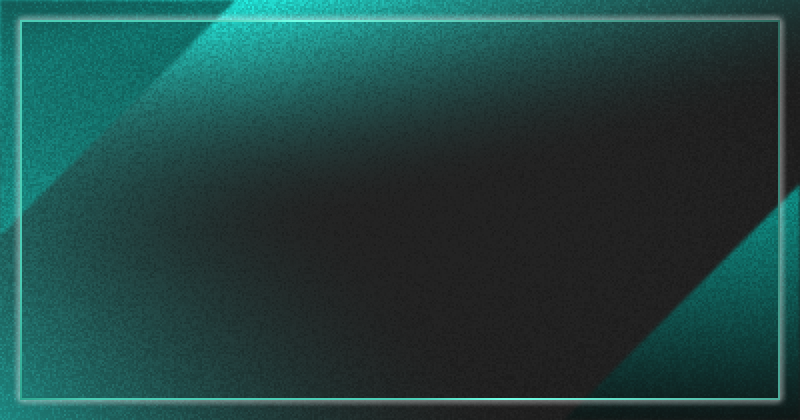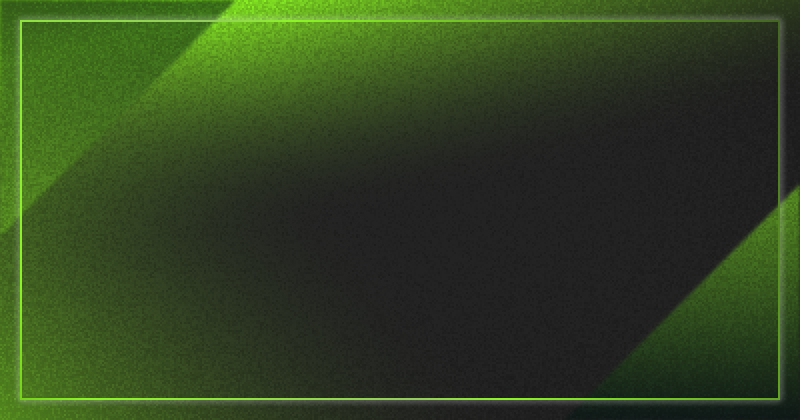Salesforceをはじめとする顧客管理システムの活用において欠かせないのが顧客データの登録です。
どんなに良いシステムやツールを使っていても、そもそもデータが少ないと、ツールを使う意味も薄れてしまいます。
とはいえ、顧客データを一件ずつ手で入力するのは、作業時間がかかり間違いも発生しやすいため、データを正確かつ効率的に登録するための手段が必要です。
そこで本記事では、Salesforceで顧客データを新規に登録・更新するための方法をいくつかご紹介します。
Salesforceに付属の機能を使う
Salesforceには、顧客データを一括で登録や更新をするために便利な機能がいくつか揃っています。
データインポートウィザードを使った登録・更新
1つ目が「データインポートウィザード」です。
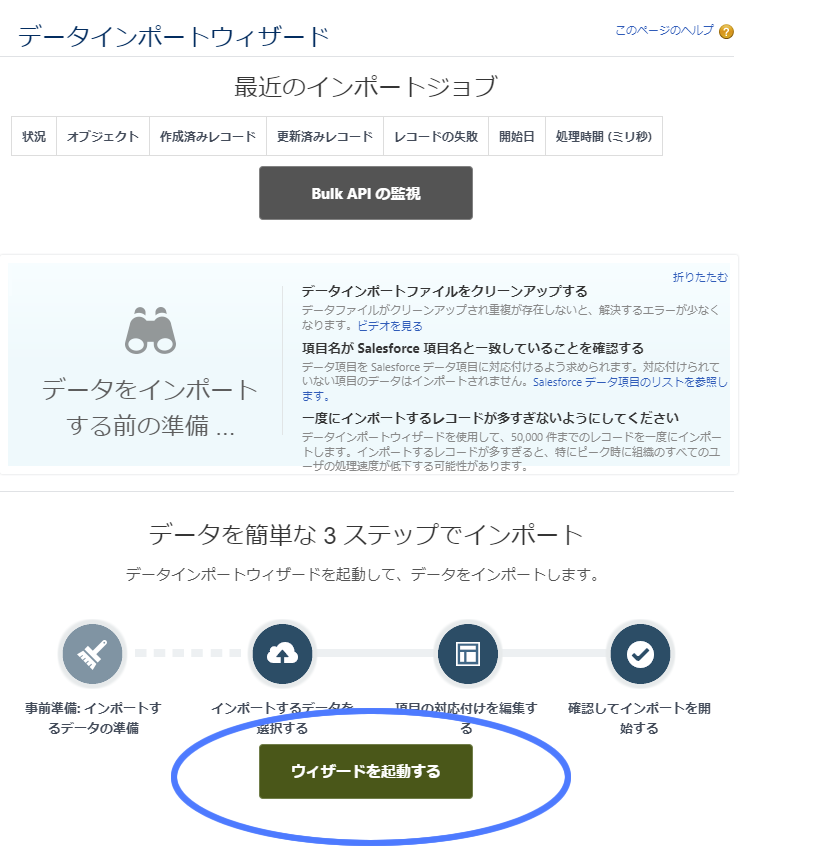
データインポートウィザードとは、顧客データをCSVファイルでインポートをすることで、新規顧客を登録したり、すでにあるデータを上書きしたりできるツールです。
リード、取引先責任者だけでなく、キャンペーンやソリューションなどの標準オブジェクトや、自社で設定したカスタムオブジェクトに対しても使うことができます。
使い方は簡単で、以下のような手順で行います。
- 必要なデータを登録したCSVファイルを用意する
- データインポートウィザードを立ち上げる
- CSVファイルをアップロードする
- 項目の対応付けを指定する
- 「インポートの開始」をクリックする
⇒完了 (完了時間はレコード数により異なります)
顧客データの紐づけは、SalesforceのIDまたはメールアドレスをキーにして行います。
ExcelのCSVインポートに近い感覚で、項目の対応付けさえ正しく行えば、簡単に使うことができます。PardotのようなMA(マーケティングオートメーション)を使っている方であれば、同様のインポート作業を日々行っていると思いますので、使いなれた動作と感じるでしょう。
弊社でも、マーケティング担当者が日々の業務で使用することもあり、システム管理者でなくても比較的簡単に使うことができます。
データインポートウィザードの詳しい使い方などは、以下の記事をご覧ください。
Salesforceのデータインポートウィザードとは?使い方を徹底解説
データローダによる登録・更新
2つ目の方法が、「データローダ」を使った方法です。
データローダもインポートウィザードと同様、CSVファイルをインポートすることでデータの書き換えができるツールです。
インポートウィザードがExcelでのファイルインポートのような感覚で使えるのに対し、データローダはあらかじめインストールが必要と使い方もやや高度になり、どちらかというとシステム管理者向けのツールといえるでしょう。
データの追加や更新だけでなく、削除や出力を行なったり、作業時間を予約設定したりといったこともできます。
処理ができるレコード数も5万件以上とインポートウィザードよりも多く、インポートウィザードでは対応していないオブジェクトもデータローダで更新することができます。
データローダに関しての詳しい使い方は、以下の記事をご覧ください。
Salesforceのデータローダとは?インストール手順と使い方を解説
リストビューの「インライン編集」による更新
3つ目にご紹介するのは、リストビューを使った顧客データの更新です。
Salesforceでは、リードや取引先責任者、キャンペーンなど、あらゆるオブジェクトをリストビューで一覧表示することができます。条件を指定して絞り込むこともできるので、レポートを作るほどでもないといった場合などに便利です。
このリストビューでは、値を編集することもでき「インライン編集」と呼ばれています。
リストビューを使った方法では、新規の登録はできませんが、一括で値を更新するには最も簡単な方法です。
リストビューのインライン編集を使った更新方法について、簡単に手順をご紹介します。
例)取引先責任者のカスタム項目「ステイタス」を一括で更新する
1)取引先責任者のビューを作成します。
2)値を変えたい取引先責任者のチェックボックスを選択します。
一番上のチェックボックスを選ぶと一括で選択できます。
ビューを作成する際、あらかじめ抽出条件を指定し、対象者だけ表示させておくと作業が楽になります。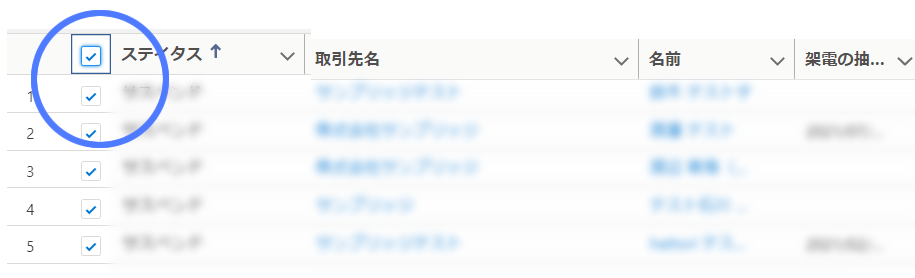
3)変更したい項目にマウスを置くと鉛筆マークが表示されます。
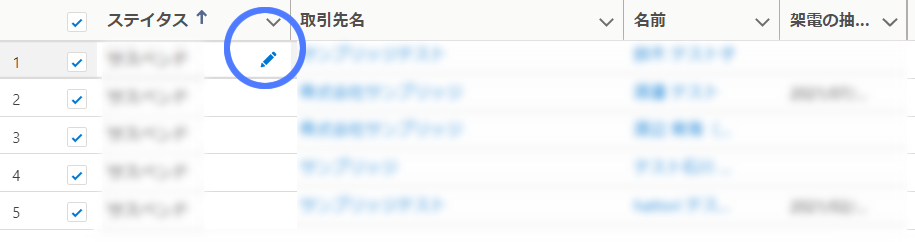
4)変更したい値を記入し、「選択済み項目を更新」にチェックを入れて、適用を押せば完了です。
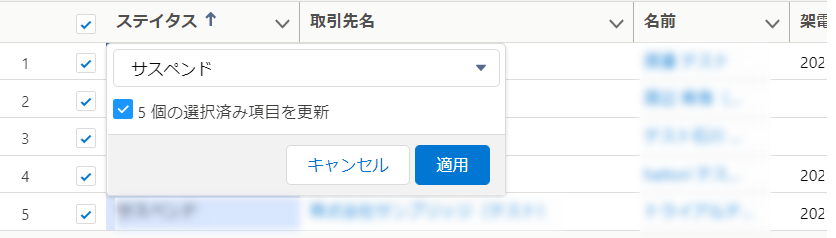
とても簡単なので、個人的にもおすすめの方法ですが、インライン編集を使うときはいくつか注意点があります。
- 自社がSalesforceがレコードタイプを使っている場合、ビューを作成する際に、レコードタイプを指定する必要があります。
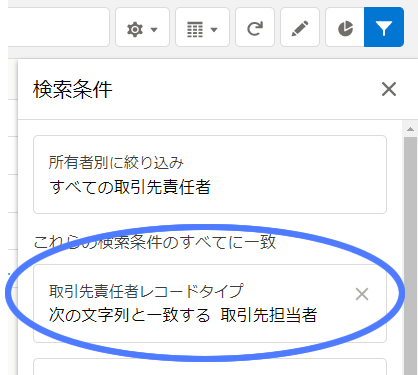
- インライン編集ができる権限設定が必要です。
- 編集できない項目もあります(数式で入力されているものなど)
その他、詳しくは以下、Salesforceの公式サイトをご覧ください。
リストビューのインライン編集でレコードが編集できない(外部サイトへ飛びます)
以上がSalesforceに標準で備わっている機能を使った方法です。
専用のツールや連携ツールを使う
標準ツールでも十分に登録や更新ができますが、Salesforceには専用のアプリケーションが多数用意され、AppExchangeとして提供されています。
なかにはデータの更新を目的としたものや、顧客データ登録の入口として使えるものなどさまざまなビジネスツールがあります。
今回はそのなかからいくつかご紹介します。
Mashmatrix ~ Salesforce上でExcelのようにデータを更新
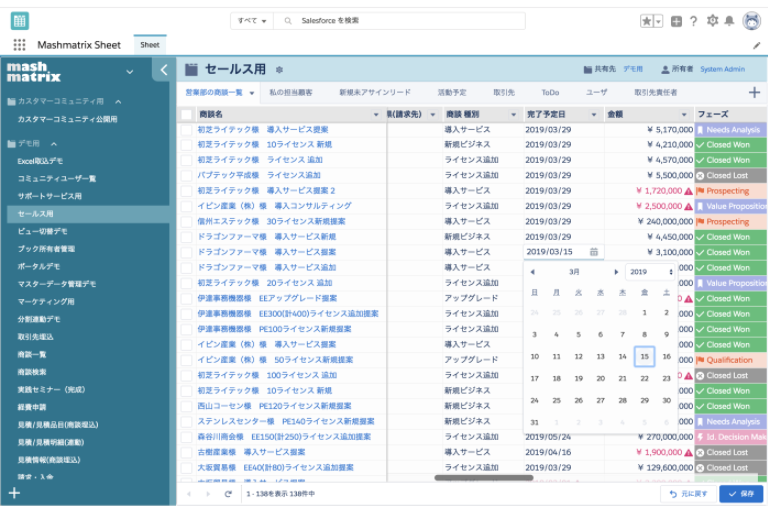 出典元:Mashmatrix Sheet – ExcelのようにSalesforceのデータを閲覧・編集
出典元:Mashmatrix Sheet – ExcelのようにSalesforceのデータを閲覧・編集
Mashmatrixは、Salesforce上でExcelを使っているようにデータの更新ができるツールです。
コピー&ペーストによるデータの書き換え、フィルタによる絞り込みや並べ替え、書式の設定やレコードの複製なども可能です。
また、顧客をキャンペーンに紐づけるといった、通常のExcelにはない作業が可能な点も特徴です。
VyNDEX(ヴァインデックス) ~ Excel上でSalesforceのデータを更新
VyNDEXは、実際にExcel上でSalesforceのデータ更新が可能なツールです。
Excel上からSalesforceにログインをし、対象のオブジェクトやレポートを指定することで、Excel上で作業が可能になります。
アドインをインストールするとExcel上にVyNDEXのタブが表示され、Salesforceへのログイン、対象データの「読み込み」を行ないます。
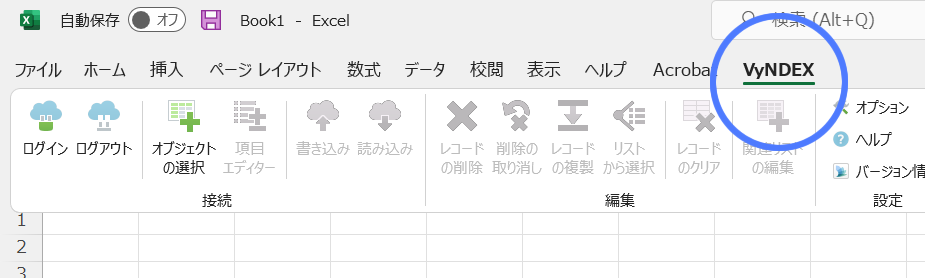
Mashmatrixと同様、コピー&ペーストによるデータの書き換えやフィルタによる絞り込みなどが可能で、Excel上で変更作業を行なった後に「データの書き込み」を行い更新を反映させます。
SmartVisca ~ 顧客データの登録と正確な情報での更新
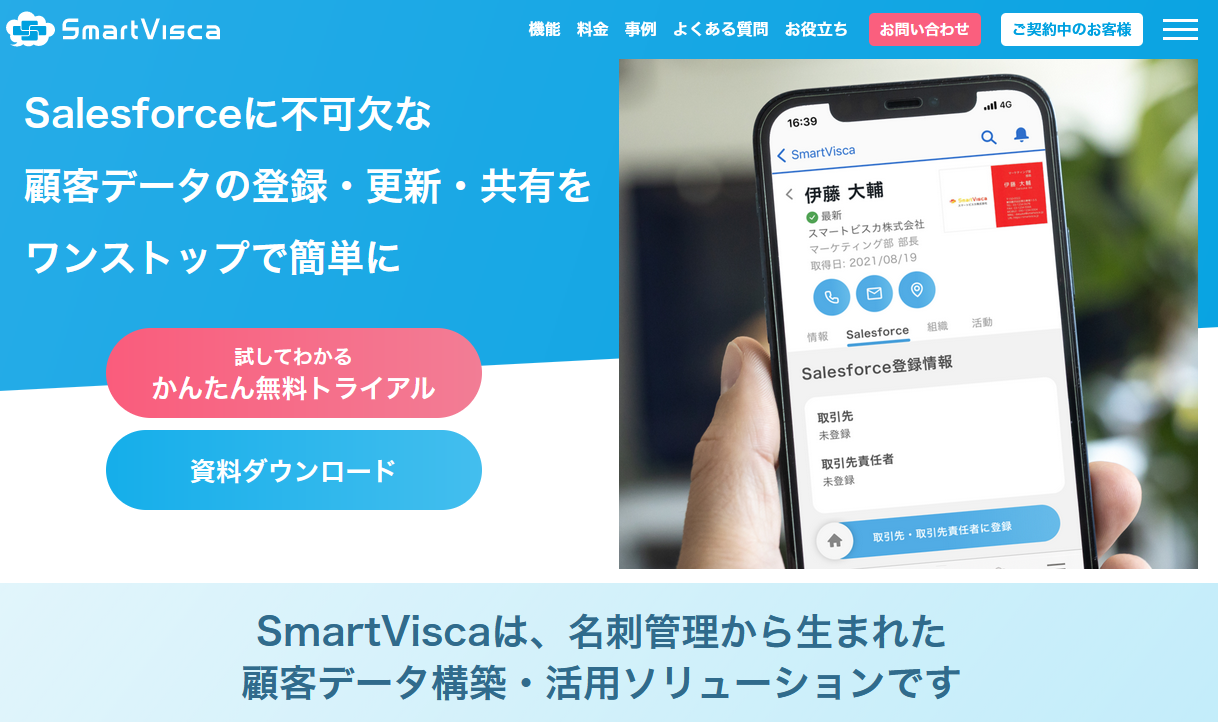
顧客データの入手経路のうち、Webのフォーム経由、外部の広告経由やイベントの参加者リストなどと同様に多いのが交換した名刺から得られる顧客データです。
特に顧客が法人のBtoBビジネスにおいては、日頃の商談から展示会の出展まで名刺を貰う機会は多くあるでしょう。
近年ではオンラインでのイベントや会議の増加に伴い、オンライン上での名刺交換も増えつつあります。
名刺管理ツールは、紙の名刺をスキャンするだけで顧客データの登録ができます。
インポートウィザードのようにあらかじめCSVファイルを用意しておく必要がなく、大量の名刺でもスキャナーで一括で取り込むだけなので、新規データを登録する方法としては最も負荷のない手段といえるでしょう。
また、Webフォームやイベントで入手するリストと異なり、名刺に書かれた正確な情報をもとにしているため、既存のデータを正確に更新するツールとしても役立ちます。
名刺デジタル化ツールにもSalesforceのアプリとして用意されているツールがいくつかあります。
なかでも、SmartViscaはSalesforce一体型としてリードや取引先責任者への一括登録がしやすく、Salesforce連携の追加費用もかからない点が特徴です。
名寄せの設定も細かくできるため、名刺データをリードや取引先責任者に登録する際に頻繁に重複が発生するといったこともなく、顧客データの登録や更新手段の一つとしておすすめです。
SmartViscaの詳細はこちらのサイトをご覧ください。
まとめ
以上、Salesforceのリード・取引先責任者を効率良く登録・更新する方法をご紹介しました。
顧客管理システムを導入する際に、運用フェーズでどのように顧客データを登録するかについて、意外と見落とされることがあります。
現在、Salesforceをお使いの方で顧客データの登録に負荷を感じている方はもちろん、これからSalesforceの導入を検討しているという方も、顧客データの登録や更新方法の参考として本記事がお役に立てば幸いです。
~Salesforce活用に不可欠な顧客情報の
登録・更新・活用をワンストップで簡単に~
『SmartVisca(スマートビスカ)』サービス紹介資料

紙名刺の高速かつ正確なデジタル化はもちろん、オンライン名刺や電話帳機能も標準搭載。取り込んだデータはSalesforce内で一元管理できるので、時間と場所にとらわれず顧客データを活用した営業活動を実現します。